Wanneer we voor software gaan zitten met het potentieel dat adobeis populair Photoshop ons presenteert, kunnen we het beste de interface aanpassen. Over het algemeen bieden de programma's van dit niveau ons een reeks functies, zodat we hun uiterlijk kunnen aanpassen en ze dus kunnen aanpassen aan onze behoeften of smaak.
Onder bepaalde omstandigheden gaan we een flink aantal uren aan dit soort applicaties werken. Daarom moeten we een bureau hebben dat zo persoonlijk mogelijk is. Op de lange termijn zal dit alles ons in staat stellen productiever te zijn en betere eindresultaten te behalen. In feite is dit iets dat vooral duidelijk is in toepassingen van de complexiteit en kracht van het bovengenoemde Photoshop. Het is zeker niet nodig om te zeggen of te praten over alle functies die we hier gaan vinden.

De meeste gebruikers zullen echter, afhankelijk van hun manier van werken of behoeften, over het algemeen gebruik maken van een reeks specifieke functies. Juist om deze reden stelt het Adobe-programma ons in staat om: bekijk op het scherm alleen wat we echt nodig hebben in de nabije toekomst. En het is dat het hebben van een interface die te schoon is helemaal niet gunstig is, hoewel hetzelfde gebeurt met een interface vol snelkoppelingen.
Juist voor dit alles dat we je hieronder gaan vertellen, gaan we het hebben over een van de meest bruikbare interface-aanpassing opties. Met dit Adobe-programma kunnen we de vensters met betrekking tot bepaalde functies of werkmodi configureren om zichtbaar of verborgen te zijn. Bovendien is dit een proces dat we in enkele seconden kunnen uitvoeren en dat we met het verstrijken van tijd en werk zeker zullen waarderen.
Configureer het uiterlijk van de Photoshop-interface
Zoals we eerder vermeldden, zowel de verzadiging als het gebrek aan elementen die we gaan gebruiken in een fotobewerkingsprogramma op den duur nadelig zal zijn. Het beste wat we kunnen doen is ons eerst aanpassen en alles wat we echt gaan gebruiken of nodig hebben in het zicht houden. Hiervoor raden we aan: om de functievensters die we nodig hebben in het oog te houden in het fotobewerkingswerk dat we gaan uitvoeren.
Bovendien kunnen we dat verplaats deze op het bureau als we willen en plaats ze op strategische plaatsen. Maar eerst en vooral moeten we goed selecteren welke functionele vensters we in het zicht willen houden of die we gaan verbergen. In het programma waar we het over hebben, hoeven we alleen maar naar het menu Venster te gaan. Zo kunnen we uit de eerste hand alle functies met een klein venster die we altijd in het oog kunnen houden.
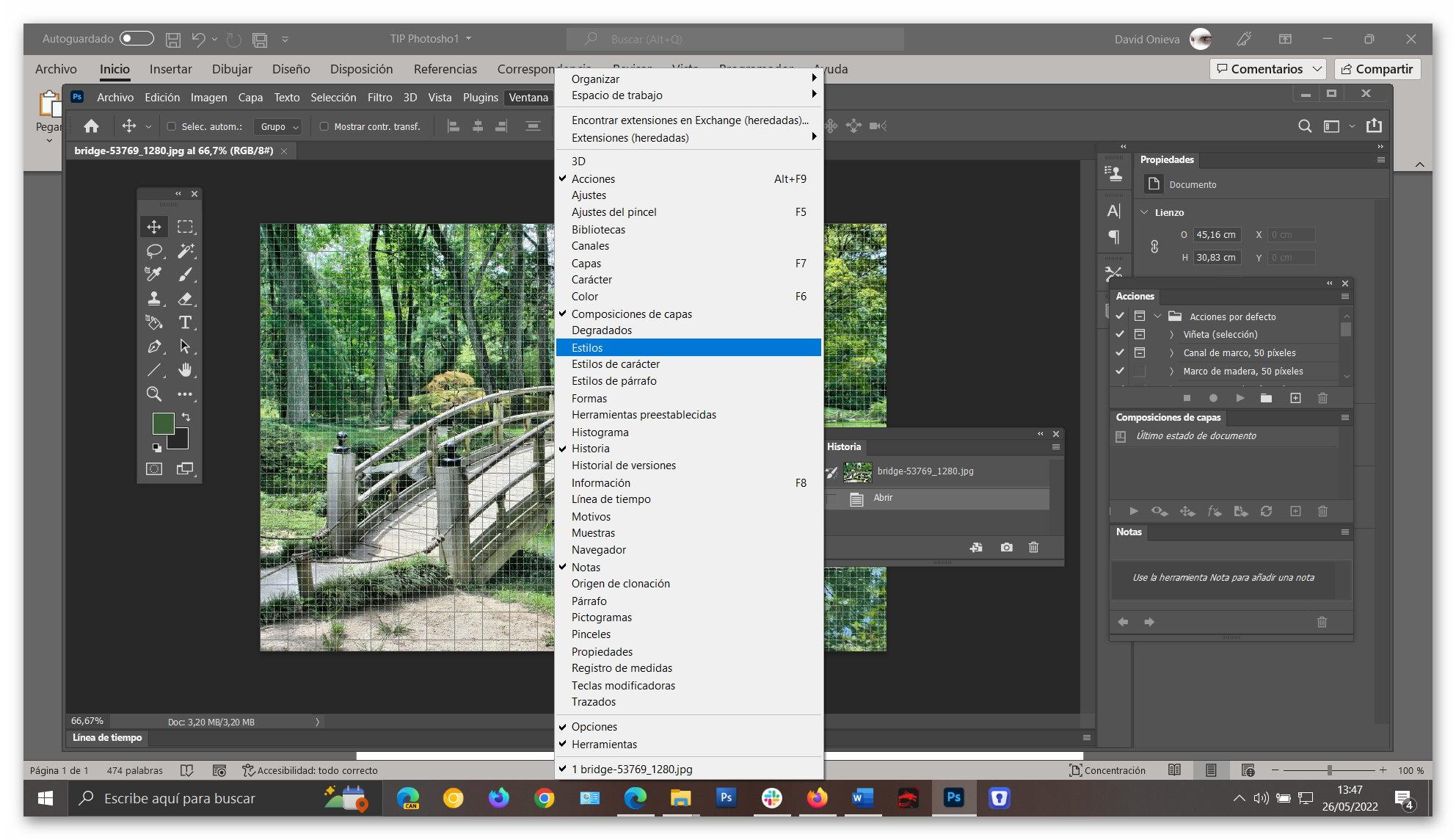
Om dit af te maken aanpassingsproces, we hoeven alleen die vensters te selecteren die we in het zicht willen houden. Zoals we kunnen zien, is het aantal beschikbare opties hier talrijk, dus we zullen goed moeten kiezen wat we op het Photoshop-werkbureaublad moeten bewaren. Later, naarmate het project vordert, kunnen we verbergen of andere functies weergeven vanaf hier, afhankelijk van het type bewerking dat we uitvoeren.
Op zijn beurt, zoals we eerder vermeldden, kunnen we deze vensters, zodra we deze in zicht hebben, over het bureau verplaatsen.